Sık sık Word belgeleriyle çalışmamız gerekir ve bazen birden çok Word belgesini tek bir ana belgede birleştirmek istediğimizde kafamız karışabilir. İçerik miktarı fazla olmadığında doğrudan kopyalayıp yapıştırabiliriz. Ancak, çok sayıda belgenin veya karmaşık biçimin işlenmesi durumunda. Ne yapmalıyız?
Şu anda, belgeleri birleştirmek için daha iyi bir platform veya program seçmemiz gerekiyor. İnternet bulduğumuz bazı yazılımlar veya platformlar, belgeleri birleştirirken orijinal belge biçimini değiştirecek ve belgeleri yüksek kalitede birleştiremeyecektir. Şimdi, size Word belgelerini aynı anda adım adım nasıl birleştireceğinizle ilgili bazı yöntemler anlatacağız. Yalnızca çevrimiçi değil, aynı zamanda çevrimdışı araçları da önereceğiz.
İçindekiler
1. Word Belgelerini Çevrimdışı Microsoft Word ile Birleştirin
2. Word Belgelerini Çevrimiçi Olarak DocSoSo ile Birleştirin
3. Word Belgelerini Aspose ile Birleştirin
1. Word Belgelerini Çevrimdışı Microsoft Word ile Birleştirin
Microsoft Word , tüm dünyada popüler bir programdır. Bu yazılım ile kolaylıkla yazıp düzenleme yapabiliyoruz. Ayrıca imla, dil bilgisi ve hatta üslupla ilgili yazım önerilerinde size yardımcı olabilir. Parmaklarınızın ucundaki araçlar sayesinde kalem ve kağıttan dijital mürekkeplemeye kolayca geçin ve sezgisel olarak düzenleyin.
Çoğu kişi Microsoft Word'ün "Belgeleri Birleştirme" için yerleşik bir özelliğe sahip olduğunu bilmiyor. Birden çok belgeyi tek bir belgede birleştirmenize ve orijinal biçimi korumanıza yardımcı olabilir. Şimdi size Word belgelerini nasıl birleştireceğinizi adım adım anlatacağım.
Adım 1. Microsoft Word yazılımını açın.
Adım 2. Microsoft Word arayüzünün sol üst köşesinin yakınında bulunan "Ekle" sekmesini seçin.
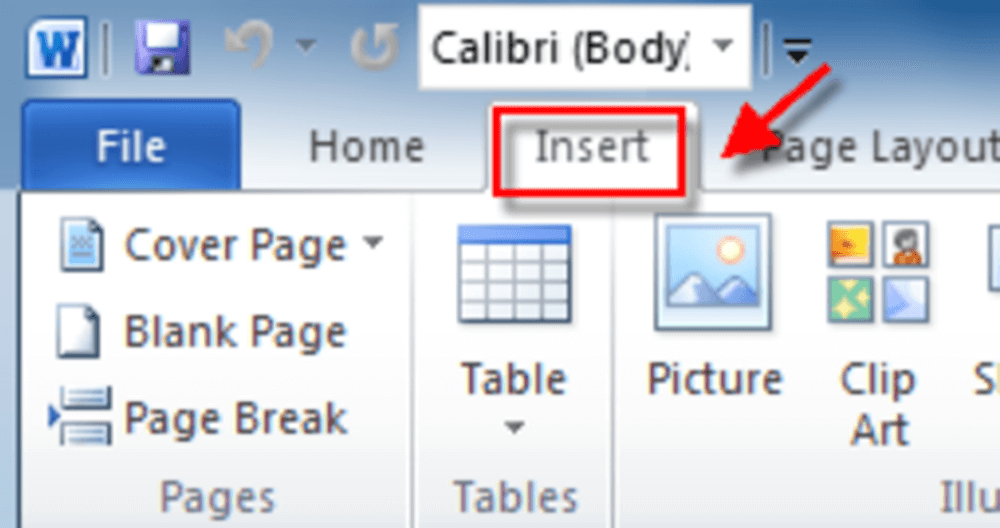
Adım 3. Microsoft Word'ün ana araç çubuğunda bulunan "Nesne" düğmesinin açılır simgesini ve ardından "Dosyadan Metin…" düğmesini tıklayın.
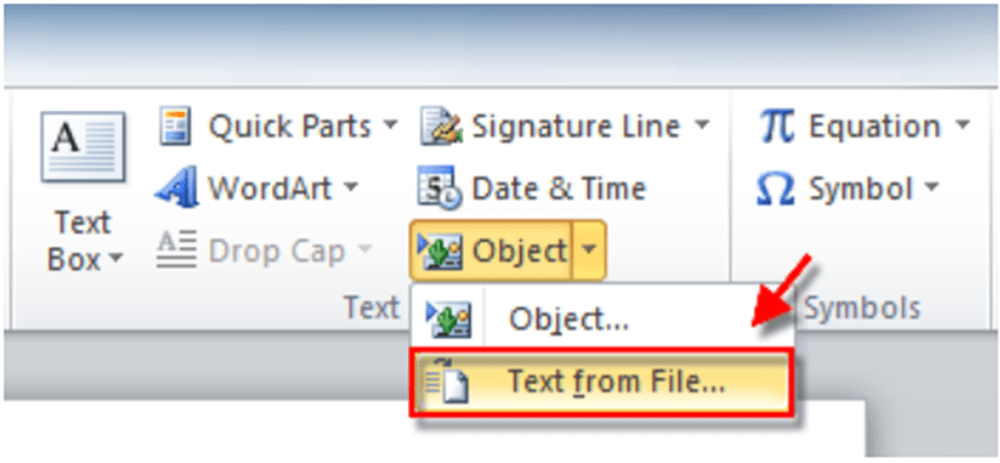
Adım 4. Bundan sonra, mevcut belgeye birleştirilecek dosyaları seçebilirsiniz. Birden fazla belge seçmek için "Ctrl" sekmesini basılı tutun. Bitirdiğinizde, "Ekle" düğmesini tıklayın.
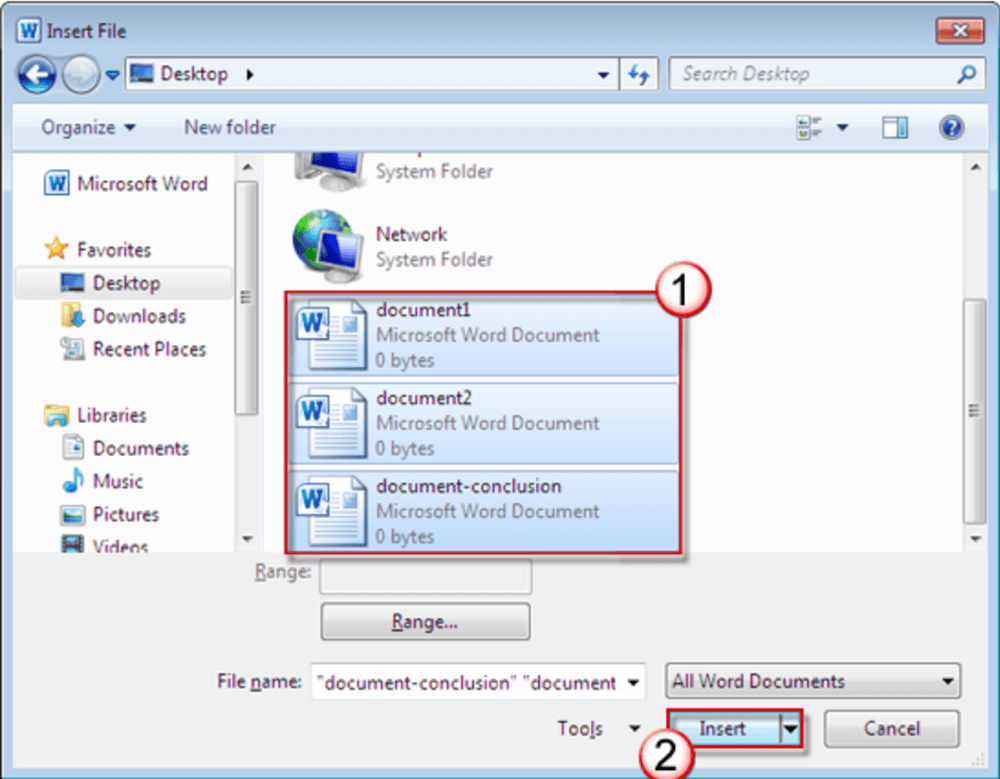
Adım 5. Ardından, "Dosya"> "Farklı Kaydet" düğmesini tıklayarak yeni Word belgenizi alabilirsiniz.
1. Word Belgelerini Çevrimdışı Microsoft Word ile Birleştirin
DocSoSo , ücretsiz bir çevrimiçi belge dönüştürücüsüdür. Herhangi bir yazılım ve eklenti kurmanıza gerek yoktur; PDF'yi kolayca dönüştürebilir ve çalıştırabilirsiniz. Tüm araçlar tamamen ücretsizdir. İnsanların belgelerle daha akıllı çalışmasına yardımcı olur. DocSoSo, Görüntü dönüştürücü, Word bölme ve birleştirme, Excel'den Word'e, Word'den Görüntüye, Excel'den Görüntüye, Word'e filigranlama gibi kullanışlı ve kullanışlı uygulamalar sağlar.
Adım 1. DocSoSo web sitesine gidin. Çalışmayı başlatmak için "Kelime Dönüştürme"> "Kelimeyi Birleştir" i tıklayın.
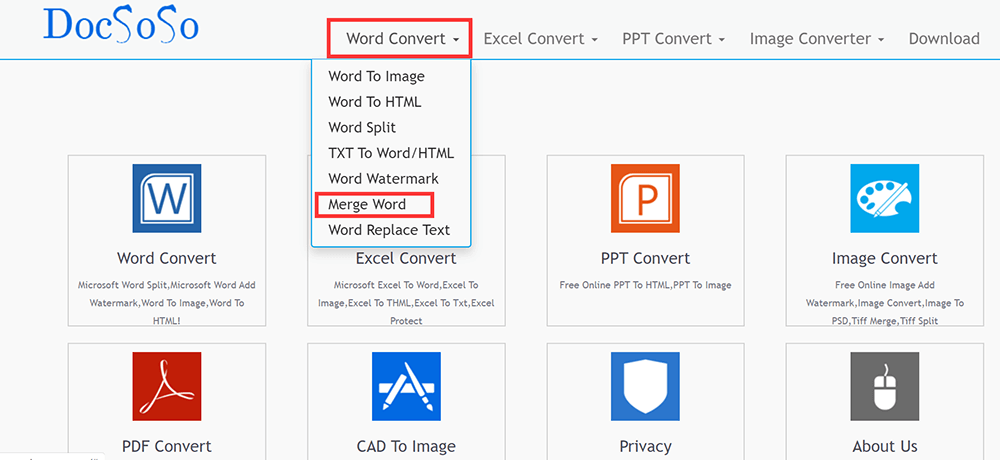
Adım 2. Birleştirmek istediğiniz Word belgesini seçmek için "Dosyaları Seç" e tıklayın. Aynı anda birden fazla dosya seçebilirsiniz. Bitirdiğinizde, "Kelimeyi Birleştir" düğmesini tıklayın.

Adım 3. Birleştirilmiş dosyanızı indirmek için "Dosyayı İndir" i tıklayın veya "Dosyayı Aç" ı tıklayarak dosyanızı doğrudan açın.
3. Word Belgelerini Aspose ile Birleştirin
Aspose , Microsoft Word ve OpenOffice Documents için ücretsiz bir çevrimiçi platformdur. Bu araçla belgeleri dönüştürebilir, görüntüleyebilir, düzenleyebilir, filigran yapabilir, karşılaştırabilir, imzalayabilir, birleştirebilir veya bölebilirsiniz. Meta verileri görüntüleyin, metinleri, resimleri çıkarın, içeriği arayın ve ek açıklamaları doğrudan favori tarayıcınızdan kaldırın, bu çevrimiçi platformda da desteklenir.
Adım 1. Ana sayfasına gidin. Ardından ana sayfadaki "Birleşme" aracını tıklayın.
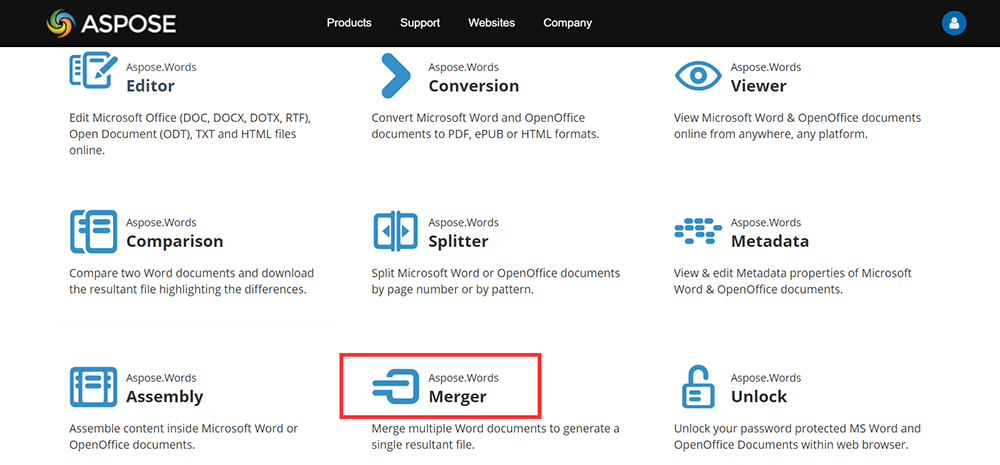
Adım 2. "Dosyalarınızı sürükleyin veya yükleyin" düğmesini tıklayarak veya dosyaları boşluğa sürükleyerek Word belgelerini yükleyin.
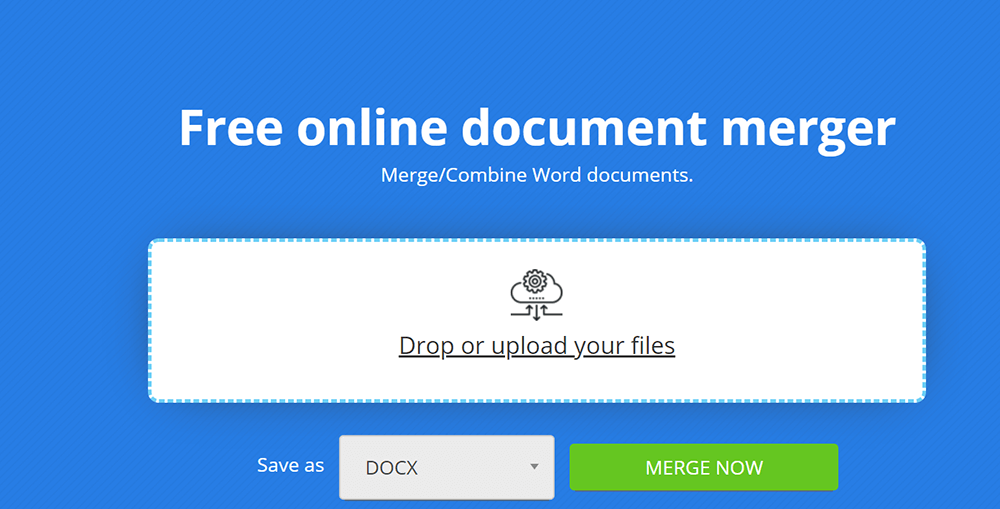
Adım 3. Dosyaları birleştirmeye başlamak için "ŞİMDİ BİRLEŞTİR" düğmesini tıklayın.
Adım 4. Birleştirilen dosyayı anında indirebilir, görüntüleyebilir veya e-posta olarak gönderebilirsiniz. Dosyanın 24 saat sonra sunuculardan silineceğini ve bu sürenin sonunda indirme bağlantılarının çalışmayı durduracağını unutmayın.
4. Word Belgelerini FilesMerge ile Birleştirin
FilesMerge , JPG, PDF, PNG, DOC, XLS, CSV, TEXT ve diğer format dosyalarını birleştirmek için çevrimiçi, ücretsiz, kurulum gerektirmeyen bir bulut dosya birleştirmesidir. Windows, Mac veya Linux kullanıyor olsanız da, tarayıcınız olduğu sürece bilgisayarınız İnternet erişebilir ve ardından bu hizmetleri kullanabilirsiniz.
Adım 1. FilesMerge ana sayfasına erişin. Ana sayfadaki "Kelimeyi Birleştir" i tıklayın.
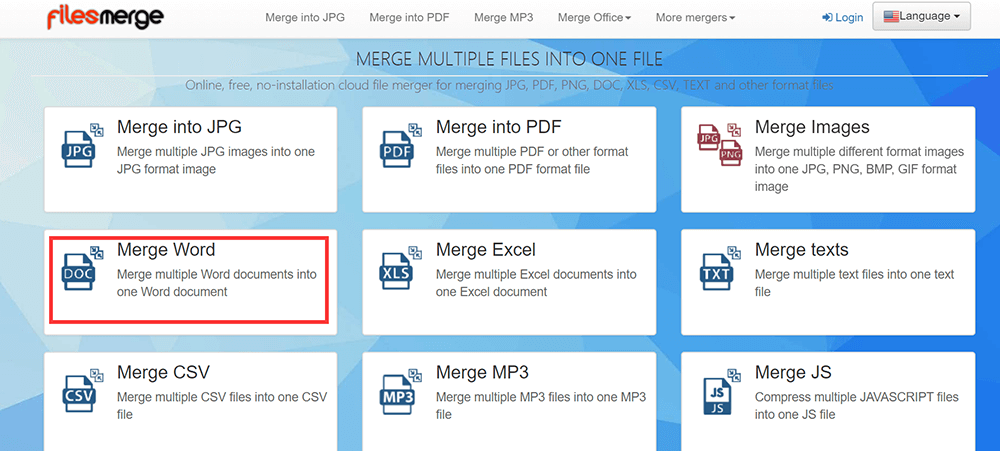
Adım 2. Dosyaları yükleme alanına sürükleyip bırakın veya dosyaları yüklemek için "Yerel bir dosya seç" düğmesini tıklayın. Dosyayı, URL bağlantısını yapıştırarak da yükleyebilirsiniz.
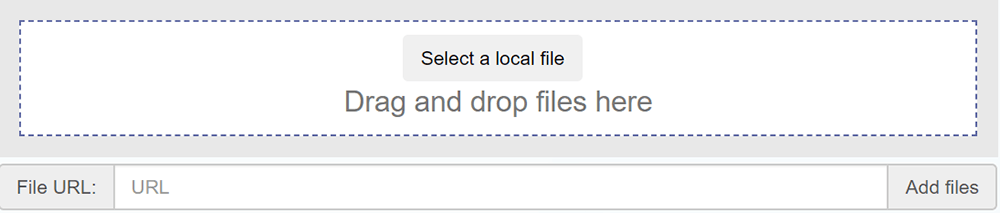
Adım 3. Yüklenen dosyaları "Yukarı" veya "Aşağı" düğmesine tıklayarak sıralayabilirsiniz. Bitirdiyseniz, dosyaları birleştirmek için "Birleştir" düğmesini tıklayın.
Adım 4. Birleştirilmiş dosyayı indirin veya doğrudan görüntüleyin.
5. Okdo Word Merger ile Word Belgelerini Bire Birleştirin
Okdo Word Merger, birden çok DOC, DOCX, DOCM ve RTF belgesini daha büyük dosyalar halinde hızlı ve zahmetsizce birleştirmenizi sağlayan basit bir uygulamadır. Microsoft Word'ün sisteminize yüklenmesini gerektirir ve tek bir işlemde çeşitli belge türlerini işleyebilir.
Adım 1. Önce bilgisayarınıza indirmelisiniz.
Adım 2. Uygulamayı açın; Birleştirmek istediğiniz dosyayı yüklemek için "Dosya Ekle" yi tıklayın.
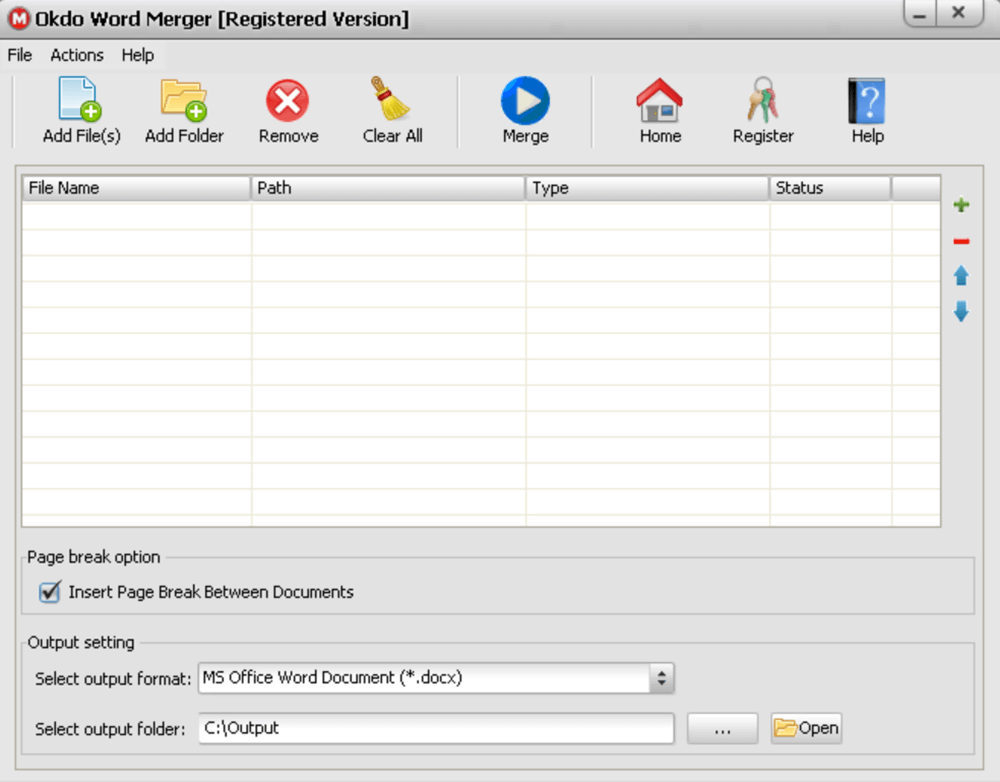
Adım 3. Bitirdiğinizde, "Birleştir" düğmesini tıklayın. Ardından yeni bir birleştirilmiş Word belgesi alabilirsiniz.
Sonuç
Burada, Word belgelerini akıcı bir şekilde birleştirmenize yardımcı olabilecek 5 Word belgesi birleştirmelerini listeledik. Okdo Word Merger ve Microsoft Word masaüstü uygulamalarıdır, kullanmak istiyorsanız önce indirip yüklemelisiniz. Kalan 3 tanesi çevrimiçi yazılımdır. İhtiyacınız olan birini seçebilirsiniz. Daha iyi fikirleriniz varsa, lütfen bizimle iletişime geçin .
Bu makale yardımcı oldu mu? Geri bildiriminiz için teşekkür ederiz!
EVET Veya HAYIR































